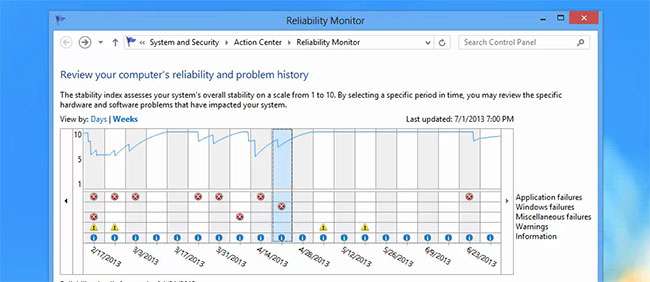
En ce qui concerne les gemmes cachées dans Windows, rien ne vaut l’outil de surveillance de la fiabilité, caché derrière un lien à l’intérieur d’un autre outil que vous n’utilisez pas non plus. Nous ne saurons jamais pourquoi Microsoft ne fait pas plus de lumière sur cet outil de dépannage vraiment utile.
Le moniteur de fiabilité suit l'historique de votre ordinateur - à chaque fois qu'une application se bloque, se bloque ou que Windows vous donne un écran bleu de la mort. Il suit également d'autres événements importants, comme lorsque le logiciel est installé ou que Windows Updates charge un nouveau correctif.
C’est un outil extrêmement utile. Et oui, c'est sous Windows 7 et 8… et même 8.1. C'est peut-être sous Vista, mais qui l'utilise plus?
Donc comment ça fonctionne?
Imaginez que votre ordinateur a commencé à s'effriter et à se verrouiller la semaine dernière, et vous ne savez pas vraiment pourquoi. Tout ce que vous avez à faire est d'ouvrir le moniteur de fiabilité et de vérifier ce qui s'est passé pour déclencher les plantages en premier lieu. Vous pouvez cliquer sur chaque jour qui a un crash, puis revenir dans la liste avant le début de tous les plantages et déterminer ce qui a été installé pour faire casser les choses… et le supprimer de votre PC.
Alors, comment ouvrez-vous cet outil, demandez-vous? Eh bien, Microsoft l'a enterré derrière de nombreux clics, nous n'allons même pas vous donner toutes ces étapes. Si vous ouvrez le centre d'action, vous pouvez utiliser le lien "Afficher l'historique de fiabilité" pour y arriver, mais nous vous recommandons d'ouvrir le menu de démarrage ou l'écran de démarrage et de rechercher "fiabilité", ce qui est probablement plus rapide.
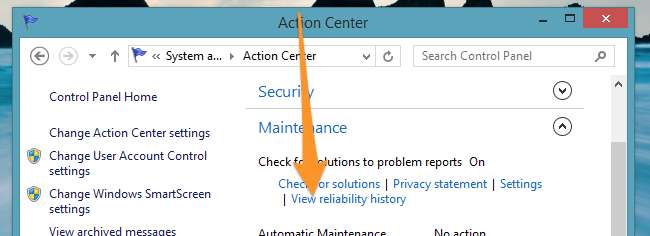
La partie supérieure de la vue est organisée en jours ou en semaines, selon ce que vous sélectionnez. Vous pouvez voir chaque jour (ou semaine) qui a eu un crash ou un autre événement, et vous pouvez cliquer sur l'un d'entre eux pour comprendre ce qui s'est passé pendant cette période. C’est un moyen extrêmement utile de faire des analyses lorsque vous êtes invité à réparer l’ordinateur de quelqu'un d’autre.
Cette ligne ondulée est l'évaluation de Microsoft de la stabilité de votre système sur une échelle de 1 à 10 - vous voulez que cette ligne soit un 10 solide dans tous les domaines. C'est une mesure utile à utiliser lorsque vous vous asseyez pour dépanner un ordinateur, afin que vous puissiez voir si la perception de la stabilité du système correspond à ce que Windows pense en interne.

Une fois que vous avez sélectionné une période, vous verrez les événements dans la partie inférieure de l'écran. Vous pouvez utiliser la fonction «Rechercher une solution», qui de temps à autre aura une solution réelle (ne retenez pas votre souffle, cependant). Vous pouvez également afficher les détails de chacune des mises à jour, ce qui vous aidera à comprendre exactement ce que cette mise à jour a fait.
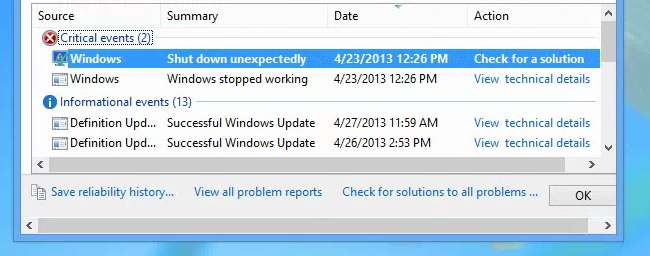
Bien sûr, la chose la plus simple à faire est de cliquer sur le lien «Rechercher des solutions à tous les problèmes» en bas de la fenêtre et d’espérer que Microsoft connaît déjà un correctif pour l’une des solutions, qui serait probablement une mise à jour du pilote. Nan? Eh bien, ça va, peut-être que vous gagnerez la loterie BSOD la prochaine fois.
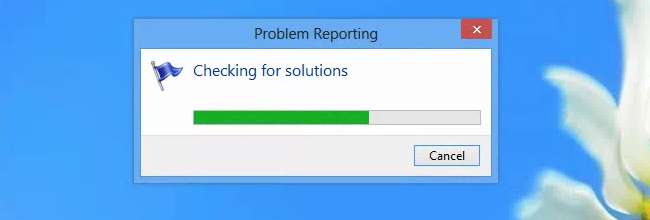
Ainsi, la prochaine fois que quelqu'un vous dira que son ordinateur est en panne ces derniers temps, vous devriez ouvrir le moniteur de fiabilité et déterminer ce que vraiment a causé tout ce plantage - car il est impossible que cette personne se souvienne du jeu génial de la super barre d'outils qu'elle a téléchargé la semaine dernière.







